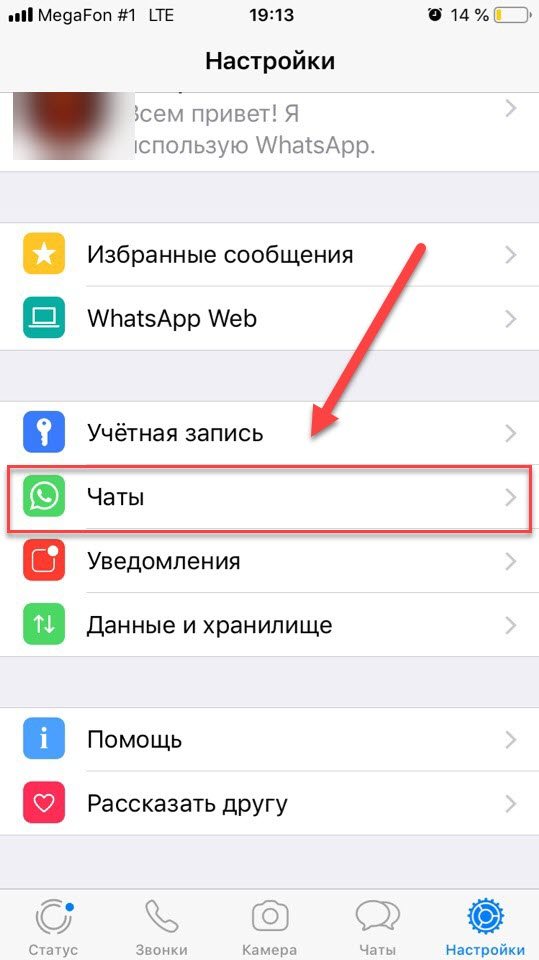Что такое экспорт чата в WhatsApp
В настройках мессенджера есть ещё одна полезная функция — экспорт чата. Для нас она означает, что мы можем перенести любую беседу в облачное хранилище или в другие мессенджеры. К примеру, если не нужно переносить все переписки, а только одну с конкретным человеком, воспользуйтесь ею следующим образом.
- Открываем Ватсап и нажимаем вверху кнопку меню (три точки).
- Нажимаем на кнопку Настройки и выбираем пункт Чаты.
- В нижней части меню нажмите История чатов и выберите Экспорт чатов.
- Выберите в списке нужную переписку. Во всплывающем окне появятся все программы, куда вы сможете отправить копию.
Если вам нужна текстовая информация общения, можно выбрать собственную почту Gmail. В качестве адреса получателя запишите свой адрес. 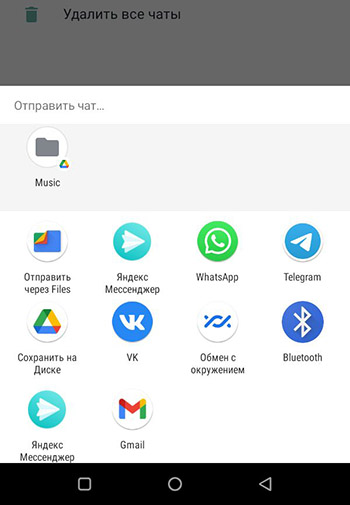 Или нажмите в меню почты Сохранить в черновик. Из электронного ящика файл можно переправить на диск Google или скачать на компьютер файл в формате txt.
Или нажмите в меню почты Сохранить в черновик. Из электронного ящика файл можно переправить на диск Google или скачать на компьютер файл в формате txt.
Воспользуйтесь любыми другими приложениями, в которых можно получить данные переписки. Таким образом можно отправить любой чат с аккаунта Ватсап из мобильного устройства Андроид на Айфон.
Переносим с помощью iOS Backup и восстановления данных
Для переноса данных при помощи резервного копирования, дальнейшего восстановления данных предусмотрена компанией Apple такое приложение, как Apeaksoft. Данная программа является одной из самых лучших.
Apeaksoft – специализированная программа, с помощью которой можно сохранять все облачные данные. Это как некоторое хранилище, в котором можно хранить данные программ и приложений. Для того, чтобы перенести историю Ватсапа с помощью программы Apeaksoft, стоит следовать следующему алгоритму:
- Скачиваем данную программу на старом Айфоне. После его на нем же заходим в утилиту;
- Теперь стоит зарегистрироваться при помощи простого ввода данных, находим пункт «Открыть» и кликаем на данный пункт;
- Выбираем из предложенного списка программу Ватсап, чтобы сохранять все данные№
- Ждем окончания работы приложения. После чего выходим из сохранения резервной копии и скачиваем точно такую же программу на новый телефон;
- Открываем программу в новом Айфоне и входим в созданный ранее аккаунт при помощи логина и пароля;
- Находим в списке «Ватсап» и тапаем на него;
- Теперь пользователь может скачать все данные на новый телефон.
Штатная возможность
Неудивительно, что пользователи хотят понять, как перенести WhatsApp с iPhone на iPhone. Покупка нового устройства или замена смартфона – не повод отказываться от приложений, установленных на старом. Разумеется, вы всегда можете заново скачать программу и войти в учетную запись.
Но есть более простой вариант – он отлично подойдет, если хотите полностью перенести оболочку с одного смартфона на другой. Этот способ актуален для большинства пользователей – вы полностью перекидываете содержимое девайса.
Что делать дальше? Кладите оба включенных смартфона рядом!
- Как только на новом устройстве появится экран настройки, второй девайс нужно поднести поближе;
- На экране старого смартфона появится предложение перекинуть данные – нажмите на кнопку «Продолжить»;
- На новом нужно выбрать язык и страну использования;
- Произойдет синхронизация – на экране старого устройства появится рамка, на другом дисплее – изображение круга;
- Нужно поднять один смартфон над другим так, чтобы круг полностью поместился в рамку (камера включается автоматически);
- На свежеприобретенном девайсе нужно ввести код-пароль, который использовался ранее в рамках вашей учетной записи;
- Теперь кликните по кнопке «Перенести данные», на втором дисплее загорится предупреждение о завершении операции.
Теперь старый смартфон можно отложить – он не будет работать, пока не активируется нужная учетная запись. Мы смогли осуществить перенос WhatsApp с iPhone на iPhone – можно пользоваться новеньким устройством! Не забудьте авторизоваться под нужным Apple ID (который использовался ранее). Оболочка смартфона переносится полностью, без минимальной потери данных.

Обратите внимание! Эта опция очень удобна, проста в использовании, значительно экономит время. Вам не нужно пользоваться iCloud, не придется создавать резервные копии
При этом для корректного переноса данных WhatsApp с iPhone и передачи другой информации, нужно соблюсти такие условия:
- Подключены Bluetooth и Wi-Fi – если они отключены, устройства не смогут сконнектиться для передачи данных;
- На устройствах должна быть установлена новейшая версия операционной системы. Требование для старого телефона – iOS не ниже 12.4. При необходимости предварительно обновитесь;
- Если вы пользовались Apple Watch – разорвите пару. Резервная копия будет создана автоматически, вы ничего не потеряете.
Вы получили первый ответ на вопрос, как перенести переписку WhatsApp с Айфона на Айфон – ни одного мегабайта данных потеряно не будет. Просто открывайте мессенджер и продолжайте пользоваться, история переписки и личная информация останутся на месте.
Локальная копия
Чтобы перенести WhatsApp с Android на Android с сохранением переписки, просто скопируйте данные локально. Полная процедура включает в себя следующие шаги:
- Пользователь запускает мобильное приложение для обмена текстовыми сообщениями и изображениями.
- Перейдите в раздел копирования информации — в личный кабинет в категории настроек.
- Активирована функция локального копирования.
- Ожидание завершения процедуры: система автоматически выдаст системное уведомление.
Сразу после этого файл с личными данными пользователя создается в популярном программном обеспечении на используемом смартфоне или планшете. В дальнейшем его придется выбирать для процедуры восстановления утерянной информации.
Перенос чатов WhatsApp в пределах платформы
Когда пользователь WhatsApp меняет смартфон, но при этом остается на прежней операционной системе (Android > Android или iOS > iOS), у него будет возможность без лишних хлопот перенести на новое устройство историю переписки и другие данные, сохраненные в мессенджере.
Файлы, содержащие историю переписки WhatsApp, хранятся локально – в памяти устройства или на MicroSD карте памяти. Поэтому для переноса всех сообщений потребуется сделать резервную копию чатов и восстановить ее на другом смартфоне.
Как перенести чаты между двумя Android смартфонами
Вариант 1: без смены номера. Если перенос осуществляется без смены номера, достаточно выполнить экспорт данных мессенджера на Google Диск и восстановить эти данные на новом устройстве.
Действия пользователя на старом телефоне:
- В приложении WhatsApp открыть меню и выбрать пункт «Настройки»;
- Перейти в раздел «Чаты»;
- Выбрать «Резервная копия чатов».
Внизу этого раздела необходимо обратить внимание на пункт «Аккаунт»: там должен отображаться адрес электронной почты. Если не отображается, следует инициализировать аутентификацию с Google Диском и предоставить приложению разрешение на доступ к данным, выбрав вариант «Разрешить»
Теперь все готово для экспорта: пользователю остается тапнуть по зеленой кнопке «Резервное копирование» и дождаться завершения процесса.
Следующий шаг – подготовка нового устройства к переносу. Сперва необходимо выполнить вход в тот же Google аккаунт, что и на старом телефоне (если не сделали этого ранее). Кроме того, если WtatsApp уже был установлен – удалить и переустановить приложение заново.
Теперь можно авторизоваться в приложении WhatsApp, используя прежний номер телефона. При появлении запроса на поиск резервной копии, а также на доступ к контактам и файлам на устройстве нажать «Далее» и «Разрешить».
Если все сделано правильно, появится сообщение «Обнаружена резервная копия». Остается нажать зеленую кнопку «Восстановить» и дождаться окончания процесса.
Вариант 2: со сменой номера. В отличие от предыдущего варианта, прежде, чем выполнять резервное копирование в облако, необходимо воспользоваться функцией «Изменить номер». Последовательность действий:
- На старом телефоне запустить WhatsApp и перейти в раздел «Аккаунт» из меню настроек;
- Среди предложенных вариантов следует выбрать пункт «Изменить номер»;
- Появится форма, в которой нужно заполнить старый и новый номер;
- После подтверждения ввода на телефон с новым номером придет SMS с кодом. Этот код нужно ввести в соответствующее поле на старом телефоне.
Номер изменен, и теперь можно приступать к созданию резервной копии для переноса на новое устройство, следуя инструкциям из варианта №1.
Как перенести чаты c iPhone на другой Айфон
В целом, принцип переноса имеет общие черты с аналогичным процессом на Андроид. Разница заключается лишь в технических аспектах.
Перенос без смены номера. Решение задачи сводится к двум основным составляющим – активация синхронизации необходимых данных с iCloud и восстановление информации из резервной копии на другом устройстве. А теперь детали.
Действия, которые необходимо выполнить на старом iPhone:
- Убедиться в том, чтобы в настройках сервисов, синхронизируемых с iCloud, был активен ползунок напротив пункта «WhatsApp»;
- Открыть раздел «Чаты», а затем «Резервное копирование» в настройках приложения WhatsApp;
- Перевести в активное положение ползунок «Резервная копия в iCloud» и запустить экспорт данных в облако, нажав «Создать резервную копию».
После завершения экспорта можно приступать к настройке нового Айфона. Пользователю необходимо:
- Войти в аккаунт iCloud, используя тот же Apple ID, что и на старом Айфоне;
- Установить мессенджер (или переустановить заново, если ранее приложение уже использовалось на устройстве);
- Пройти авторизацию в WhatsApp, используя свой номер, и при появлении запроса дать согласие на выполнение поиска и восстановления данных из бэкапа.
Перенос со сменой номера. Чтобы избежать потери данных, перенос чатов следует начинать с прохождения процедуры по смене номера. Для этого необходимо запустить приложение WhatsApp на старом iPhone и выполнить следующие действия:
- Зайти в настройки мессенджера, затем выбрать раздел «Учетная запись» и нажать «Изменить номер»;
- Ввести в соответствующие поля старый и новый номер телефона;
- Ввести код подтверждения из SMS, полученной на новый номер.
Теперь можно приступать непосредственно к переносу истории сообщений, используя инструкции из предыдущего варианта. С одним лишь отличием: в процессе авторизации в WhatsApp на новом iPhone следует указывать новый номер.
Подготовка к переносу Ватсап
Необходимо воспользоваться функцией переноса информации с одного устройства на другое. Мессенджер Ватсап предоставляет такую возможность. Таким образом пользователь не потеряет свои переписки.
Часто возникает одна из двух ситуаций.
В первом случае пользователь хочет просто сменить номер телефона. Мессенджер привязан к нему, поэтому при попытке открыть приложение с другим номером, могут возникнуть проблемы. Здесь необходимо сменить привязку именно в самой программе.
Если же пользователь полностью меняет устройство, то стоит позаботиться о переносе всех данных. Для этих целей используется резервное копирование. Оно может быть сохранено на облаке или сервисе, а также на самом устройстве. Во втором случае нужно также понимать, как именно перенести данную информацию на новый смартфон.
Изменение номера
Если речь идет только о смене номера телефона, здесь необходимо обратиться к настройкам приложения. Именно в них содержится нужная функция, которая поможет изменить привязку, при этом оставить все нужные контакты.
Чтобы сменить номер телефона в мессенджере WhatsApp, следует:
- Нажать на значок трех точек, который расположен в правом верхнем углу, и выбрать пункт «Настройки».
- Перейти к разделу «Аккаунт».
- Нажать на строку «Изменить номер».
- Ввести старый номер телефона, а затем новый.
- Подтвердить новый номер.
Чтобы сменить привязку, у пользователя должен быть доступ к смартфону с новым номером.
Создание резервной копии
Если пользователю нужно перенести все контакты и переписки на новый телефон, здесь поможет резервная копия. Она может создаваться автоматически, если выставлен соответствующий параметр. Но в большинстве случаев, все пренебрегают данной функцией.
Тогда необходимо позаботиться о резервном копировании. Оно может быть сохранено на самом устройстве или на облаке, например, Google Drive. Рекомендуется пользоваться именно последним вариантом, так как здесь пользователь может в любой момент и с любого устройства получить доступ к резервному копированию. Особенно это актуально, если телефон меняется по техническим причинам.
Чтобы создать резервную копию, нужно:
- Открыть WhatsApp.
- Нажать на значок трех точек в правом верхнем углу, и выбрать пункт «Настройки».
- Открыть раздел «Чаты».
- Перейти к пункту «Резервное копирование».
Во время создания резервного копирования могут возникнуть некоторые проблемы. Как правильно их устранить, описано в таблице ниже.
ВячеславНесколько лет работал в салонах сотовой связи двух крупных операторов. Хорошо разбираюсь в тарифах и вижу все подводные камни. Люблю гаджеты, особенно на Android.Вопрос экспертуРезервное копирование не сохраняется на Google Drive, что делать?Если у пользователя возникает проблема с сохранением копии на облаке, необходимо в первую очередь проверить подключение к интернету. Иногда, бэкап создается только, если устройство подключено к беспроводной сети. Также, рекомендуется проверить подключение к аккаунту Google. Система может не получить доступ к облаку.Резервное копирование идет слишком долго…Резервное копирование может занимать от нескольких минут до нескольких часов. Здесь все зависит от количества материала, которое нужно сохранить и интернет-соединения. Первое резервное копирование всегда будет занимать много времени.Недостаточно места для резервного копированияПрежде чем создавать копию, необходимо убедиться, что на устройстве или облаке достаточно место. Сама копия не будет слишком тяжелой. Однако стоит позаботиться о наличии свободного пространства.
Ошибки и проблемы при переносе данных
В процессе работы с приложениями и встроенными алгоритмами, возникают неприятные ситуации по типу ошибок передачи данных, невозможности синхронизировать устройства между собой
Давайте посмотрим, на что стоит обратить внимание, чтобы избежать подобных эксцессов во время переноса чатов WhatsApp с Android на iPhone
Для удобства восприятия разобьем дальнейшее повествование на несколько логических блоков.
Интернет-соединение
Обратите пристальное внимание на качество, стабильность работы и скорость вашего интернета
Это важно, так как первый способ обмена информацией из Ватсапа между устройствами задействует одну точку Вай-фай сети. Интернет понадобится и при скачивании дистрибутива программ для переноса данных
Интернет понадобится и при скачивании дистрибутива программ для переноса данных.
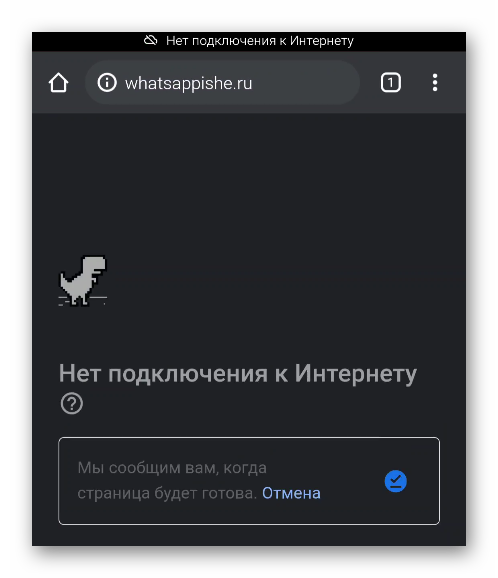
Если у вас на смартфоне мобильный интернет, настоятельно рекомендуем проверить количество доступного трафика и пополнить счет, если необходимо. Проверьте настройки роутера, если скорость низкая, или свяжитесь с провайдером для выяснения ситуации на линии.
Низкий заряд батареи
Если батареи на ваших смартфонах изношено, то рекомендуем их зарядить под 100% или заменить вовсе на более новые, так как процесс передачи пользовательской информации с Андроида на iOS ресурсоемкий.
Физическая память
Убедитесь в том, что на Айфоне достаточно свободного на получение системных и пользовательских данных. В противном случае лучше удалить часть информации, чтобы войти в «физические» рамки.
Если этим пренебречь, то встроенные алгоритмы попросту не смогут распаковать часть данных, что приведет к возникновению ошибки.
Исправность USB
Как бы смешно это не звучало, проверьте исправность провода, так как от USB, в особенности во второй части статьи, многое зависит. Если у него есть ярко выраженные дефекты, лучше заменить его, приобретя новый.
Как перенести информацию
Решение вопроса перемещения данных зависит от того, на какую платформу нужно перебросить контакты, истории сообщений и прочую информацию.
C iPhone на другой iPhone
С iOS на аналогичное устройство информация переносится почти автоматически. Нужно включить новый смартфон, скачать и установить на него Вацап. А затем восстановить данные ранее сохранённые в архиве Айклауд.
С iPhone на Андроид
В случае переноса Whatsapp с iPhone на Android придётся воспользоваться стационарным компьютером или ноутбуком. Нужно придерживаться следующего алгоритма действий:
- Подключить Айфон к компьютеру.
- Войти в функционал мессенджера и найти папку «Databases».
- Скопировать файл (разрешение crypt) и сохранить в базе компьютера в любом удобном месте.
- Присоединить к ПК или ноутбуку новый девайс.
- Установить на Андроид мессенджер (ни в коем случае не запускать).
- Перенести в папку «Databases» ранее скопированный файл.
- Запустить Вацап.
Все данные будут активированы на новом телефоне.
C Андроида на Андроид
Чтобы сохранить всё, что передавалось по Вацапу в новом девайсе, нужно использовать карту памяти. По схеме, уже описанной выше, на неё делается копия всех данных.
После сохранения содержимого мессенджера на SD-карте внешний накопитель нужно вставить в новое устройство, где уже загружен Whatsapp. Система автоматически предложит перенести данные. Пользователю останется только следовать её инструкциям.
C Андроида на iPhone
Если нужно перебросить мессенджер с Android на Айфон, можно использовать, к примеру, программное обеспечение Backuptrans WhatsApp Transfer from iPhone to Android. Его нужно установить в компьютере, а затем соединить старый и новый аппараты с ПК или ноутбуком. Система начнёт давать подсказки, с помощью которых можно перетянуть всю важную информацию.
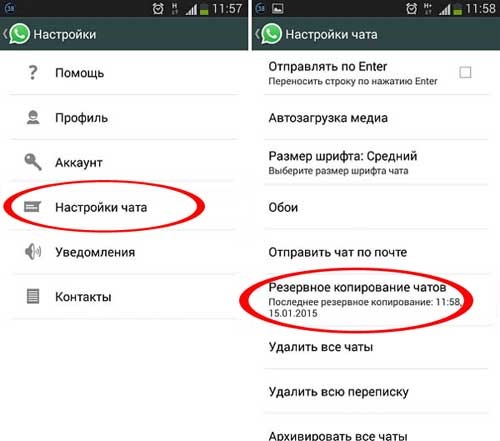
Ещё один способ связан с использованием электронной почты. Нужно зайти в «Настройку чатов» и выбрать отправку почтой. Далее нужно нажать на «прикрепление данных…», ввести данные почтового ящика и произвести отправку.
Данный способ позволяет сохранять данные, но не синхронизировать их на новом аппарате.
Хороший вариант – использование восстановительной функции. Нужно в настройках чата выбрать отправку по почте. После удаления мессенджера на старом телефоне и установки на новом при посещении аккаунта со старым номером система предложит восстановить старые данные.
Экспорт чатов
Если вы хотите скопировать несколько диалогов, не обязательно перетаскивать все данные приложения – воспользуемся встроенной функцией экспорта.
- Откройте мессенджер WhatsApp и перейдите на вкладку с чатами;
- Сделайте свайп по диалогу справа налево;
- Нажмите на кнопку «Еще»;
- Выберите пункт «Экспорт чата»;
- Определите, как будете переносить информацию – с медиафайлами или без;
- Выберите место передачи данных – архив можно отправить на электронную почту, сохранить в «Файлы» или сбросить в другие социальные сети/ мессенджеры, подключенные на телефоне.
Вы узнали, как перенести WhatsApp с iPhone на iPhone полностью – не потеряется ни одно сообщение, ни один контакт! Потратив немного времени, вы получите желаемый результат и сможете пользоваться мессенджером на любом устройстве. Главное – следовать инструкциям.
Как перенести данные WhatsApp с iPhone на Android-смартфон
Приступим к переносу данных.
Шаг 1. Загрузите программу WhatsApp Transfer для ПК на Windows или Mac, запустите ее и в окне утилиты выберите опцию WhatsApp Transfer. Перевода на русский язык в приложении нет, но он фактически и не нужен, так как от пользователя требуется нажать буквально несколько кнопок.

Функция WhatsApp Transfer отвечает за универсальный перенос данных мессенджера WhatsApp с одного смартфона на другой, резервное копирование WhatsApp на компьютере и восстановление из ранее созданного при помощи утилиты бэкапа.
Шаг 2. В левом столбце выберите мессенджер, данные из которых нужно перенести между смартфонами. В списке есть WhatsApp, Viber и куда менее популярные в России мессенджеры LINE, Kik и WeChat. Выбрав нужный мессенджер, в нашем примере это, разумеется, WhatsApp, нажмите кнопку Transfer WhatsApp messages.

Шаг 3. Сразу после этого откроется основное окно функции, в котором определятся подключенные к компьютеру смартфоны. Подключите устройства, между которыми требуется выполнить перенос к компьютеру посредством кабелей USB. Беспроводное подключение по Wi-Fi, например, через iTunes в утилите не поддерживается.

Очень полезная фишка: инструкция по правильному подключению устройств
Если для определения смартфона компьютером требуются какие-либо дополнительные действия, то утилита оповестит об этом. Например, в нашем случае программа подсказала, что на смартфоне Xiaomi необходимо включить настройки разработчика и разрешить установку приложений по USB. Это нужно для того, чтобы утилита получила доступ к загрузке данных из мессенджера WhatsApp. На iPhone никаких дополнительных настроек делать не пришлось.
Когда оба смартфона будут определены в программе, важно убедиться, что слева находится устройство, с которого необходимо скопировать данные WhatsApp. Если этот смартфон, наоборот, расположен справа, нажмите кнопку Flip
Она отвечает за смену позиций у подключенных смартфонов.
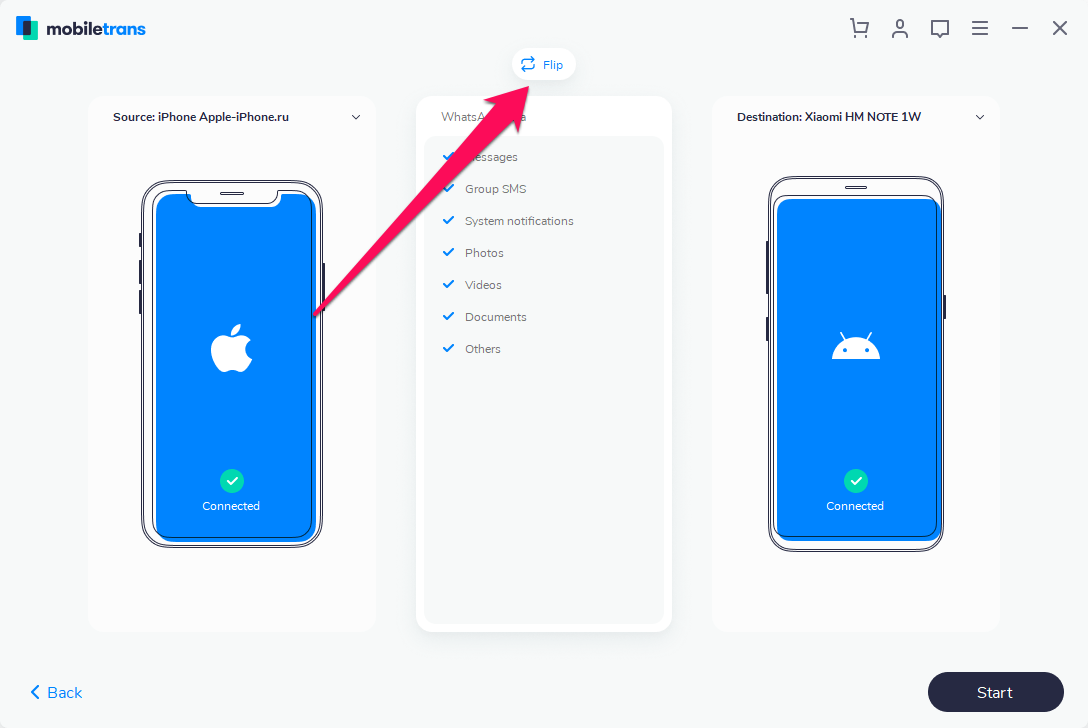
Шаг 4. Когда все приготовления готовы, нажмите Start. Сразу после этого начнется процесс переноса всех данных WhatsApp между вашими смартфонами. Пока информация копируется, ни в коем случае не отключайте ни один из смартфонов от компьютера. Иначе ваши данные из WhatsApp могут быть повреждены.
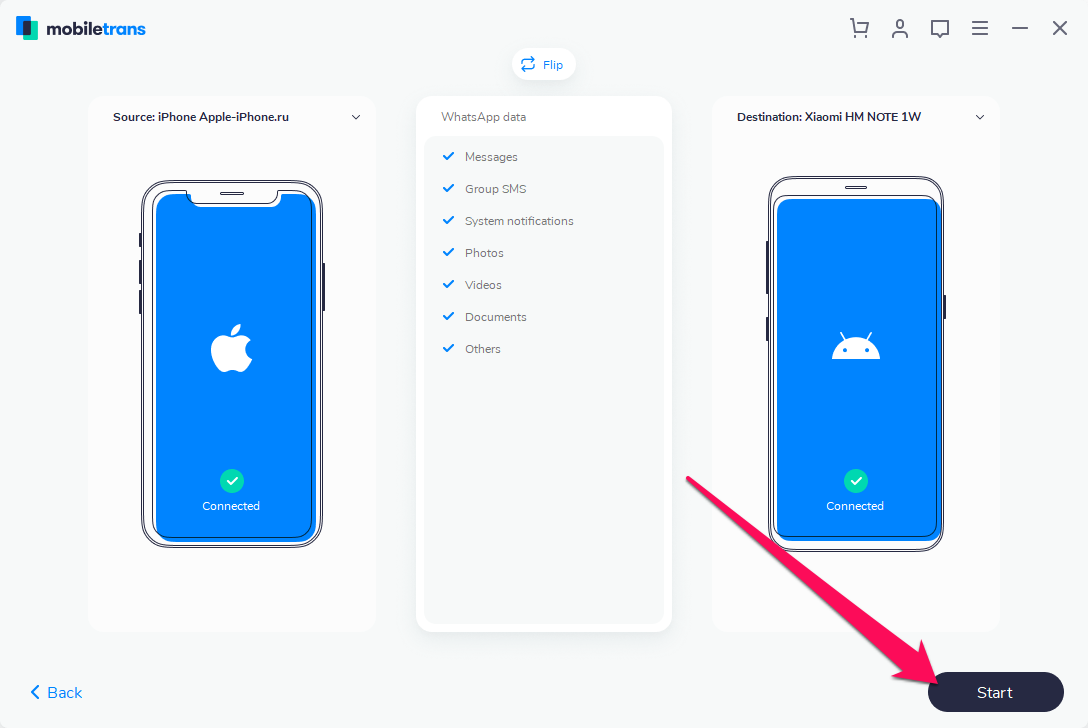
Через несколько минут все данные из WhatsApp с одного смартфона окажутся на другом. В приложении мессенджера на новом смартфоне останется только выполнить первоначальную настройку.
Отметим, что программа WhatsApp Transfer является условно-бесплатной. Базовые функции утилиты доступны бесплатно после прохождения простой регистрации. Для открытия всех возможностей программы необходимо приобретение полной версии.
На ее покупку можно получить большую скидку, прямо на сайте компании MobileTrans. Поэтому если запланируете приобретение, обязательно воспользуйтесь. Кстати, на этой же странице сейчас проводится викторина на знание компании Samsung. Победителям раздают призы в размере $100.
Перенос чатов Whatsapp в пределах одной платформы
Перенести чаты на устройство с такой же операционной системой можно, заранее сохранив файлы во внутренней памяти, скопировав их на SD-карту или в облачное хранилище. При этом вся информация защищена от случайной потери при условии, если она не была удалена раньше.
Между двумя Android смартфонами
При локальном копировании файлов используется карта памяти или непосредственно сам телефон. Во многих современных смартфонах предусмотрена функция автоматического резервного копирования данных. По умолчанию она включается каждый день в 2 ч ночи. Просмотреть сохраненную базу можно в папках с названиями Whatsapp Images, Whatsapp Animated Gifts, Whatsapp Video.
Для этого нужно:
- Открыть на телефоне «Настройки», а затем — «Данные и хранилище».
- В разделе «Мобильная сеть» и Wi-Fi установить необходимые значения для копирования.
- Затем снова перейти к «Настройкам», тапнуть по строке с наименованием «Чаты» и установить галочку рядом с пунктом «Резервная копия чатов».
- В завершение нажать на зеленую графу «Резервное копирование» и сохранить настройки.
После этого можно переустановить файлы на другое устройство Android. Если для переноса информации используется карта памяти, то для начала ее нужно установить на новый смартфон, а затем скачать на него мобильное приложение «Ватсап» и при первом запуске указать прежний номер телефона. После этого останется разрешить восстановление резервной копии переписки из мессенджера и следовать дальнейшей инструкции системы.
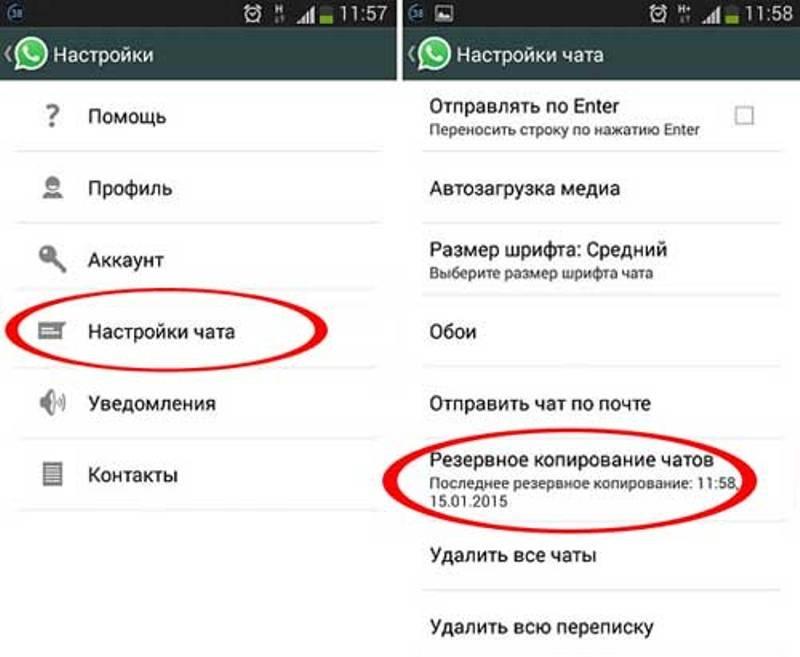 Резервное копирование чатов в Ватсап.
Резервное копирование чатов в Ватсап.
Если все хранится во внутренней памяти старого телефона, то перенести файлы придется сначала на компьютер при помощи провода USB. На новом устройстве следует установить мессенджер, но не запускать его. В это время необходимо подключить к ПК оба телефона, открыть папку sdcard/Whatsapp на старом смартфоне и перенести ее на новый. После этого можно продолжить инсталляцию приложения «Ватсапа» на новом устройстве. Затем нужно следовать указаниям системы и напоследок указать старый номер телефона: в случае написания нового номера данные восстановить не получится.
C iphone на другой айфон
Переместить файлы на другое устройство Apple можно при помощи локального копирования. Эту опцию можно установить самостоятельно. Для этого нужно перейти в «Настройки» айфона, выбрать подраздел «Чаты», а затем активировать бегунок рядом со строкой «Сохранять медиа». Закачать нужные файлы можно при помощи файлового менеджера или ПК. Мессенджер на новое устройство необходимо загрузить после переноса папки Whatsapp с прежнего смартфона, разрешить запуск восстановления файлов, прописав старый номер телефона.
Также копировать данные и синхронизировать их между устройствами Apple можно при помощи «облачного» хранилища iCloud, являющегося аналогом Google Disk. Здесь можно установить опцию ежедневного сохранения истории мессенджера «Ватсап». Для дальнейшего переноса на другой айфон необходимо на прежнем устройстве открыть облачное хранилище, кликнуть по строке «Создать копию» и перенести всю переписку туда. После этого мессенджер устанавливается на новом устройстве, архив переносится на него.
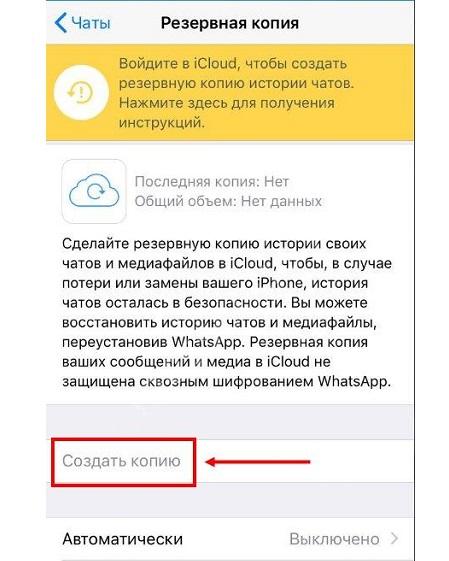 Копирование данных при помощи хранилища iCloud.
Копирование данных при помощи хранилища iCloud.
Передача данных с использованием специального ПО
Чтобы восстановить сообщения без потери данных, т.е. синхронизировать их с iPhone для последующего доступа, рекомендую воспользоваться утилитами-помощниками.
Для использования Wondershare MobileTrans необходимы 2 кабеля USB под Android и iPhone. Для переноса чатов в Wutsapper без ПК переходник не требуется. Выберите доступный способ подключения.
Вариант 1:
- Установите Wondershare MobileTrans на ПК.
- Запустите сопряжение устройств, подключенных с помощью кабелей USB. Для этого в стартовом окне программы выберите версию мессенджера, кликните по «Передача сообщений WhatsApp». Следуйте подсказкам системы.
- После настройки обмена нажмите «Начать».
- Подтвердите аккаунт WA, введя телефон и проверочный код.
- Дождитесь полной отправки.
- Проверьте скопированные данные в WA на iPhone.
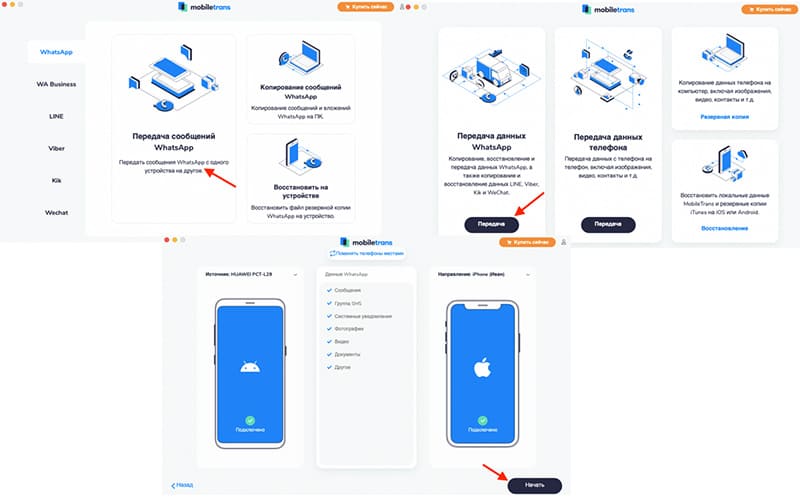
Воспользуемся программой Wondershare MobileTrans.
Если ПК не подключен к интернету, синхронизируйте смартфоны с помощью Wutsapper. Приложение устанавливают из Play Market на Android.
Инструкция:
- Соедините устройства переходником c разъемами Lightning и USB-C.
- Откройте приложение. Укажите источник и получателя, выбрав опцию Android на iPhone.
- Авторизуйтесь в WA, указав номер и проверочный код.
- Выберите разделы для переноса (тексты, аудио, эмодзи, фото и т.д.).
- Запустите копирование, следуя подсказкам на экране.
Если Айфон полностью разрядится при загрузке, восстановление прервется.
Перенос чатов с Android на iPhone возможен с помощью специальных утилит и программ. Копирование диалогов вручную не дает результата. Айфон не сможет синхронизировать зашифрованные данные Андроида. Для быстрого экспорта переписки воспользуйтесь приложением для Android Wutsapper или его аналогами.
Итог: найден единственный рабочий и бесплатный способ переноса WatsApp с андроида на iPhone

Спустя два дня безуспешных попыток, одну переустановку macOS (потому что какая-то из программ серьёзно поломала стабильную работу моего макбука) и несколько долгих уговоров, было решено сбросить уже настроенный айфон и воспользоваться приложением move to iOS из Google Play.
И случилось чудо! Смартфоны увидели друг друга, подключились и WhatsApp со всеми чатами и вложениями автоматически перебрался со старого Redmi на новый iPhone 12. Да, это заняло один час и двадцать минут. Да, были моменты, когда казалось что всё зависло и надо начинать перенос сначала. Да, один раз был разрыв связи и начать перенос сначала всё-таки пришлось.
Но с третьей попытки всё получилось.
Поэтому если вы ищете действительно рабочий и бесплатный способ миграции с андроида на iOS, пользуйтесь move to iOS. Это реально ЕДИНСТВЕННАЯ полезная и работающая утилита, которая поможет не потерять годами копившиеся чаты в WhatsApp на старом «ведроиде».
А лучше переходите в Telegram (App Store | Google Play). И других агитируйте. Потому что в «телеге» ничего переносить не надо, даже если вы переезжаете на другую мобильную операционку.
iPhones.ru
На это ушло несколько дней и куча нервов.
Рассказать
Микк Сид
Пишу обо всём, что интересно и познавательно — гаджеты, события, репортажи. Увлекаюсь игрой на барабанах, меломан со стажем.